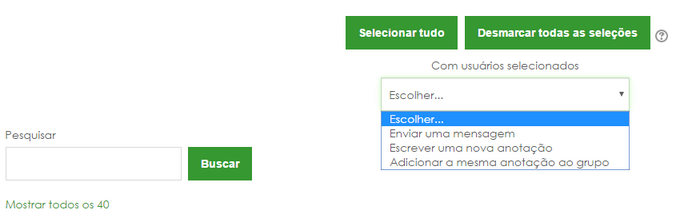Bloco Participantes: mudanças entre as edições
(Criou página com 'Ele lista os usuários que estão matriculados na sala, independente do papel. Além disso, lista detalhes de cada usuário matriculado. Na lista de participantes, é possíve...') |
Sem resumo de edição |
||
| Linha 14: | Linha 14: | ||
É possível também pesquisar pelo nome do usuário e mostrar todos os usuários em uma mesma página. | É possível também pesquisar pelo nome do usuário e mostrar todos os usuários em uma mesma página. | ||
<div style="border: 1px solid #008302; box-shadow: 0 4px 7px rgba(0,0,0,0.2)"> | |||
<table style="width: 100%; background: #97ed97; border-collapse: collapse;"> | |||
<tr> | |||
<td style="width: 70px; border-right: none; padding: 8px;">[[Arquivo:Notepad.png|centro]]</td> | |||
<td style="border-right: none; padding: 8px;">'''Dica!''' | |||
Uma boa prática durante a disciplina é enviar mensagens aos alunos. Por aqui, você pode selecionar um grupo de estudantes e enviar mensagem a todos eles. Um exemplo bacana é selecionar aqueles estudantes que estão a um determinado tempo sem acessar a disciplina e enviar uma mensagem a eles. Embora eles não estejam acessando, uma cópia da mensagem será encaminhada ao email de cada um. | |||
</td> | |||
</tr> | |||
</table> | |||
</div> | |||
Edição das 22h44min de 4 de dezembro de 2017
Ele lista os usuários que estão matriculados na sala, independente do papel. Além disso, lista detalhes de cada usuário matriculado. Na lista de participantes, é possível classificar os usuários inscritos por:
- Cursos que você esteja inscrito
- Grupo (caso existam grupos na sala)
- Período de inatividade (importante para verificar se o aluno acessou ou não a sala)
- Lista de usuários
- Papel (função que o usuário ocupa no contexto daquela sala)
Acessar a lista de participantes é importante para que se tenha controle dos usuários cadastrados na sala.
Além disso, ao final da página há um menu que permite selecionar os usuários da lista, com isso, é possível enviar mensagens ou escrever anotações para todos os usuários de uma só vez. Isso é muito útil para enviar avisos e notícias importantes aos alunos.
É possível também pesquisar pelo nome do usuário e mostrar todos os usuários em uma mesma página.
| Dica!
Uma boa prática durante a disciplina é enviar mensagens aos alunos. Por aqui, você pode selecionar um grupo de estudantes e enviar mensagem a todos eles. Um exemplo bacana é selecionar aqueles estudantes que estão a um determinado tempo sem acessar a disciplina e enviar uma mensagem a eles. Embora eles não estejam acessando, uma cópia da mensagem será encaminhada ao email de cada um. |